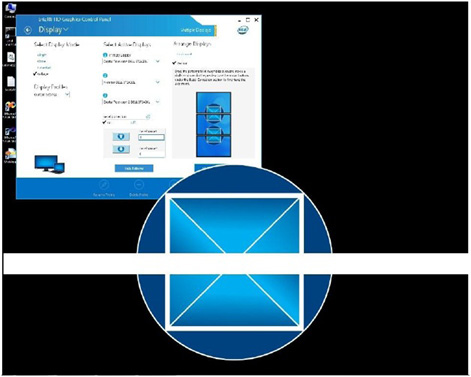Langkah-langkah untuk mengaktifkan kompensasi bezel di Intel® Graphics Control Panel.
Apa itu bezel dan kapan saya harus mengubah pengaturan koreksi bezel di Tampilan Kolase?
Bezel adalah area bingkai luar di sekitar kaca monitor. Ketika dua atau lebih layar terhubung untuk berbagi satu gambar, maka keseragaman gambar di berbagai monitor akan terganggu. Untuk memberikan gambar berkelanjutan, pengguna dapat mengubah pengaturan koreksi bezel dengan menggunakan langkah-langkah berikut:
- Pastikan mode Tampilan Kolase diaktifkan.
- Simpan atau buka kembali Intel Graphics Control Panel dan buka pengaturan Tampilan.
- Di bawah Koreksi Bezel, pilih Aktif.
- Seret pola melingkar atau tekan tombol panah hingga terlihat seperti lingkaran lengkap. Atau, nilai bezel dapat langsung dimasukkan ke dalam kotak teks.